Gérez les licences des services de données BlueXP
 Suggérer des modifications
Suggérer des modifications


Le portefeuille digital BlueXP vous permet de gérer les licences achetées directement auprès d'NetApp (BYOL) pour une utilisation avec les services de données BlueXP , notamment Cloud volumes pour ONTAP. Vous pouvez afficher la capacité de licence utilisée et la capacité disponible restante. Une notification s'affiche si vous avez atteint la limite de capacité ou la date d'expiration.

|
La page licences de service de données répertorie toutes les licences. Si vous souhaitez obtenir des détails de licence pour un service de données spécifique, utilisez les mosaïques de services de données du tableau de bord Overview. "En savoir plus sur le tableau de bord de présentation". |
Les instructions de cette page fournissent des informations qui s'appliquent à chaque service. Pour plus d'informations sur les licences de ces services, reportez-vous aux pages suivantes :
Obtenir un fichier de licence
Vous devez obtenir un fichier de licence NetApp à télécharger si BlueXP n'a pas accès à Internet (installations en mode privé).
Après avoir acheté une licence auprès de votre représentant commercial NetApp, NetApp vous envoie un e-mail avec le numéro de série et les informations de licence supplémentaires. Si vous ne voyez pas automatiquement vos licences, vous aurez besoin de ce numéro de série pour obtenir le fichier de licence correspondant.
-
Recherchez votre ID de compte BlueXP :
-
Dans le coin supérieur droit de la console BlueXP , sélectionnez
 > gestion des identités et des accès.
> gestion des identités et des accès. -
Sur la page Organisation, recherchez votre ID de compte et copiez-le.
Si aucun ID de compte n'est répertorié et que vous avez juste un ID d'organisation, vous devrez copier les huit premiers caractères de l'ID d'organisation et l'ajouter à account-
Par exemple, supposons qu'il s'agit de votre identifiant d'entreprise :
ea10e1c6-80cc-4219-8e99-3c3e6b161ba5
Votre identifiant de compte est le suivant :
account-ea10e1c6
-
-
Connectez-vous au "Site de support NetApp" Et sélectionnez systèmes > licences logicielles.
-
Entrez le numéro de série de votre licence.
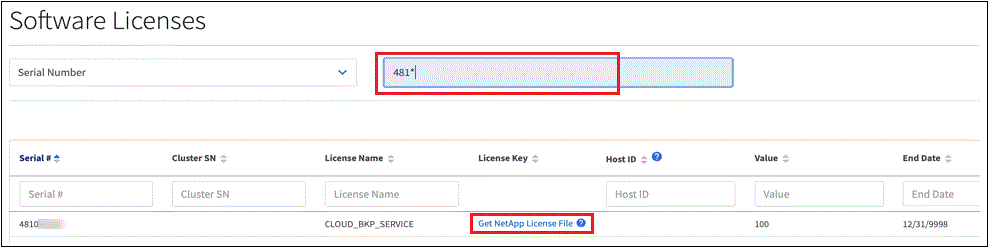
-
Dans la colonne clé de licence, sélectionnez obtenir le fichier de licence NetApp.
-
Entrez votre ID de compte BlueXP (il s'agit d'un ID de locataire sur le site de support) et sélectionnez soumettre pour télécharger le fichier de licence.
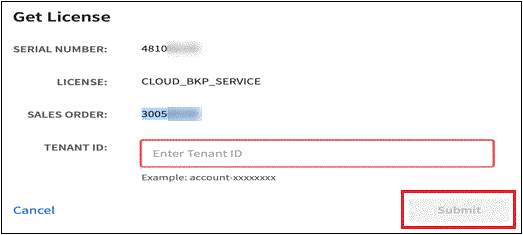
Ajouter une licence
Les informations de licence s'affichent automatiquement dans un portefeuille digital lorsque le compte BlueXP associé à la licence est également un compte sur le site de support NetApp et que BlueXP a accès à Internet. Si vous avez utilisé un compte BlueXP qui n'est pas associé à votre compte NSS, vous devez ajouter manuellement une licence.
Vous pouvez ajouter la licence dans BlueXP en entrant le numéro de série et le compte NSS associé, ou en téléchargeant le fichier de licence NetApp (NLF). Vous devez obtenir un fichier de licence NetApp à télécharger si BlueXP n'a pas accès à Internet (installations en mode privé).
Après avoir acheté une licence auprès de votre représentant commercial NetApp, NetApp vous envoie un e-mail avec le numéro de série et les informations de licence supplémentaires. Vous aurez besoin de ce numéro de série pour ajouter ou mettre à jour la licence correspondante dans le portefeuille digital.

|
Pour saisir le numéro de série, vous devez d'abord le faire "Ajoutez votre compte sur le site de support NetApp à BlueXP". Il s'agit du compte du site de support NetApp autorisé à accéder au numéro de série. |
-
Dans le menu BlueXP , sélectionnez gouvernance > portefeuille numérique, puis sélectionnez l'onglet licences des services de données.
-
Sélectionnez Ajouter licence.
-
Dans la boîte de dialogue Add license, entrez les informations de licence et sélectionnez Add license:
-
Si vous possédez le numéro de série et connaissez votre compte NSS, sélectionnez Entrez le numéro de série et entrez ces informations.
Si vous avez saisi un numéro de série, vous devez également sélectionner le compte du site de support NetApp autorisé à accéder au numéro de série.
Si votre compte sur le site de support NetApp n'est pas disponible dans la liste déroulante, "Ajoutez le compte NSS à BlueXP"
-
Si vous disposez du fichier de licence (requis lors de l'utilisation de BlueXP en mode privé), sélectionnez l'option Télécharger le fichier de licence et suivez les invites pour joindre le fichier.
-
Mettre à jour une licence
Si votre licence arrive à expiration ou si votre capacité sous licence atteint la limite, vous en serez informé dans le portefeuille digital BlueXP . Vous pouvez mettre à jour votre licence avant qu'elle n'expire, de sorte que vous n'ayez aucune interruption dans votre capacité à utiliser un service de données BlueXP ou Cloud Volumes ONTAP.
Après avoir acheté de la capacité supplémentaire auprès de NetApp ou étendu la durée de votre licence, BlueXP met automatiquement à jour la licence dans le portefeuille digital lorsque le compte BlueXP associé à la licence est également un compte sur le site de support NetApp et que BlueXP a accès à Internet.
Si votre compte BlueXP n'est pas associé à votre compte NSS, vous devez mettre à jour manuellement une licence.
Vous pouvez mettre à jour manuellement votre licence dans BlueXP en entrant le numéro de série et le compte NSS associé, ou en téléchargeant le fichier de licence NetApp (ou files si vous disposez d'une paire Cloud Volumes ONTAP HA). Vous devez obtenir un fichier de licence NetApp à télécharger si BlueXP n'a pas accès à Internet (installations en mode privé).
Après avoir acheté une licence auprès de votre représentant commercial NetApp, NetApp vous envoie un e-mail avec le numéro de série et les informations de licence supplémentaires. Vous aurez besoin de ce numéro de série pour ajouter ou mettre à jour la licence correspondante dans le portefeuille digital.

|
Pour saisir le numéro de série, vous devez d'abord le faire "Ajoutez votre compte sur le site de support NetApp à BlueXP". Il s'agit du compte du site de support NetApp autorisé à accéder au numéro de série. |
-
Contactez votre représentant NetApp pour acheter une nouvelle licence.
Une fois la licence payée et enregistrée sur le site de support NetApp, BlueXP met automatiquement à jour la licence dans le portefeuille digital BlueXP . La page des licences de service de données reflète le changement en 5 à 10 minutes.
-
Si BlueXP ne peut pas mettre à jour automatiquement la licence (par exemple, lorsque vous utilisez BlueXP en mode privé), vous devez obtenir un fichier de licence NetApp auprès du support et télécharger manuellement le fichier de licence. Apprenez à obtenir un fichier de licence.
-
Dans l'onglet licences de service de données, sélectionnez
 le numéro de série que vous mettez à jour, puis sélectionnez mettre à jour la licence.
le numéro de série que vous mettez à jour, puis sélectionnez mettre à jour la licence. -
Sur la page mettre à jour la licence, téléchargez le fichier de licence et sélectionnez mettre à jour la licence.


